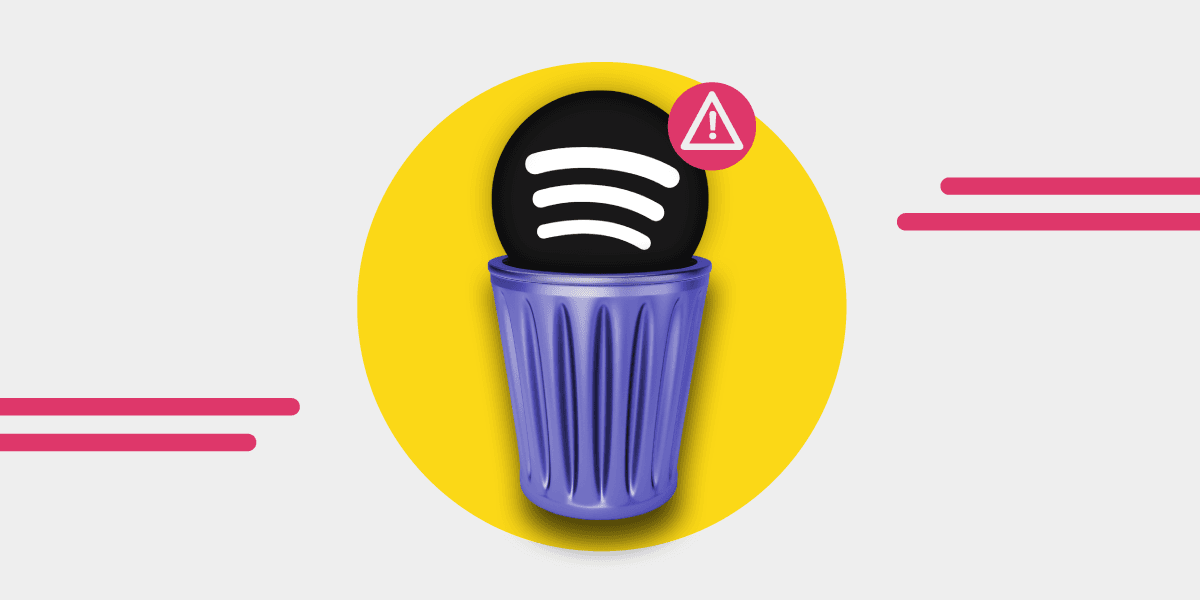Si vous êtes un utilisateur gratuit ou premium de Spotify, tôt ou tard, vous pouvez vous retrouver dans une situation étrange en écoutant de la musique - un titre peut se mettre en pause de façon inattendue.
Et cela peut continuer à se produire malgré toutes les tentatives de réparation que vous avez faites.
Pourquoi Spotify se met-il en pause? Aujourd'hui, nous vous présentons les causes possibles et les moyens de résoudre ce problème très courant.
La mise en pause répétée de Spotify - les raisons les plus courantes
Il y a plusieurs raisons pour lesquelles Spotify reste en pause. En voici quelques-unes:
-
Mise en mémoire tampon du réseau - Spotify peut continuer à se mettre en pause si vous êtes connecté à un réseau instable,
-
Plusieurs appareils actifs - si votre compte Spotify est actif sur plusieurs appareils, cela peut causer un problème de mise en pause.
-
Spotify peut cesser de fonctionner s'il y a trop d'applications en arrière-plan
-
Trop de fichiers temporaires ou de fichiers cache
-
Mode d'économie de batterie activé
Pourquoi Spotify se met-il en pause? Comment résoudre le problème sur les smartphones
Spotify n'a pas encore annoncé de déclaration officielle concernant le problème de mise en pause.
Cependant, la source de cette difficulté pourrait être liée à des problèmes de batterie - certains utilisateurs iOS et Android ont observé leurs appareils et ont établi une liste de contrôle à suivre. Voulez-vous résoudre ce problème? Lire la suite. Si vous avez activé le mode économiseur de batterie, cela pourrait être la raison pour laquelle Spotify se met en pause sur votre appareil Android ou iOS.
1. Désactiver le mode économie de données
La première chose à faire pour vous assurer que Spotify ne met pas les chansons en pause est de limiter vos données. Spotify dispose d'une fonctionnalité qui vous permet d'activer un mode d'économie de données, et vous ne voulez pas que ce mode soit activé, car il peut parfois limiter la lecture en continu et la qualité de la lecture en continu si vous utilisez des données.
- Faites défiler jusqu'aux paramètres de Spotify (en haut à droite) et sélectionnez l'icône en forme de roue dentée.
- En haut, vous verrez "économiseur de données" - sélectionnez-le.
- Cette fonctionnalité devrait être désactivée. Elle peut parfois apparaître "activée" et c'est l'une des raisons pour lesquelles Spotify continue à se mettre en pause, lorsque vous avez des problèmes de données. Assurez-vous donc qu'elle est désactivée.
2. Désactiver le mode basse consommation dans le réglage de la batterie
Une autre raison pour laquelle Spotify se met en pause est que le réglage de l'alimentation de votre appareil est en mode basse consommation (sur l'iPhone, ce serait "mode batterie faible").
- Allez sur votre écran d'accueil, puis "réglages"
- Descendez jusqu'à la section "batterie".
- Dans les réglages de la batterie, vous verrez "Low Power Mode" (mode faible consommation)
- Assurez-vous qu'il est désactivé (parfois, ce mode s'active automatiquement lorsque la batterie de votre téléphone est faible, vous devez donc vous assurer qu'il est désactivé afin de ne pas interrompre votre lecture en continu).
3. Autoriser l'activité en arrière-plan dans les paramètres de la batterie
- Allez dans les paramètres de votre téléphone
- Faites défiler vers le bas jusqu'à ce que vous voyiez "apps", puis cliquez dessus.
- Une fois que vous êtes ici, trouvez "Spotify", et appuyez dessus.
- Cliquez ensuite sur "Batterie", puis sélectionnez "Autoriser l'activité en arrière-plan".
Si ce paramètre est restreint, votre appareil n'autorise pas Spotify à fonctionner en arrière-plan, et c'est ce qui est à l'origine du problème. A cause de cela, Spotify met en pause vos chansons de manière aléatoire. En cliquant sur "Autoriser l'activité en arrière-plan", vous pouvez résoudre ce problème. A partir de maintenant, Spotify ne mettra plus vos chansons en pause.
4. Réinitialisez votre système

Si vous avez régulièrement un problème de mise en pause, vous devez éteindre votre téléphone, attendre environ 15 secondes, puis le rallumer. Qu'il s'agisse d'un appareil Android ou iPhone, il est toujours utile de réinitialiser votre système et de réessayer. Cependant, vous pouvez également redémarrer votre Wi-Fi. Assurez-vous que votre routeur Wi-Fi fonctionne et essayez de le redémarrer également.
Pourquoi Spotify se met-il en pause sur mon PC?
Que faire si Spotify s'arrête constamment ou se met en pause sur votre ordinateur sans rien faire d'autre que d'habitude? Après de nombreuses tentatives (redémarrage du PC, réinstallation de l'application Spotify, connexion et déconnexion du compte), nous avons finalement trouvé la solution qui a résolu le problème. Pour ce faire, procédez comme suit:
- Tout d'abord, fermez l'application Spotify sur votre PC.
- Tapez "run" dans la barre de recherche Windows et ouvrez l'application Exécuter.
- Saisissez ensuite "%appdata%" et appuyez sur "OK".
- Dans la nouvelle fenêtre, recherchez le dossier "Spotify" et supprimez-le.
- Réinstallez ensuite l'application Spotify sur votre PC et connectez-vous avec vos identifiants.
- Spotify devrait à nouveau fonctionner correctement et les chansons devraient être lues sans interruption.
Les chansons de Spotify ne s'arrêtent pas sur PC: solutions alternatives
Si les solutions présentées ci-dessus ne fonctionnent pas, il existe un certain nombre d'autres solutions qui peuvent résoudre votre problème de mise en pause de Spotify.
-
Tout d'abord, essayez de redémarrer votre PC. Pour ce faire, éteignez complètement le PC puis rallumez-le. Maintenant, vérifiez que Spotify est toujours en pause ou non.
-
Si le problème persiste, fermez complètement l'application dans le Gestionnaire des tâches. Redémarrez ensuite l'application.
-
Si cela ne suffit pas, désinstallez l'application Spotify de votre PC, puis réinstallez-la. Connectez-vous avec vos données d'accès et vérifiez la lecture.
Pourquoi mon Spotify se met-il en pause? Spotify Connect peut en être la cause
Lorsque Spotify se met en pause, cela peut être très ennuyeux. Tout d'abord, vous devriez essayer de savoir si cela se produit sur tous les appareils ou seulement sur un appareil en particulier. Si Spotify se met en pause sur Android, ainsi que sur le PC Windows ou l'appareil iOS, Spotify Connect peut en être la cause.
Avec Spotify Connect, vous pouvez profiter de votre musique préférée sur tous vos appareils. Cependant, il arrive qu'un seul appareil se mette en pause sans raison. Dans ce cas, connectez-vous à votre compte Spotify et déconnectez-vous de tous les appareils. Puis réactivez tous les appareils, étape par étape. Vérifiez ensuite si le problème de mise en pause est résolu. Si ce n'est pas le cas, vous pouvez activer les données d'arrière-plan. Pour ce faire, allez dans les paramètres de l'appareil et sélectionnez "Apps" > "Spotify" > "Utilisation des données cellulaires" > "Autoriser l'utilisation des données en arrière-plan".
Que faire d'autre si aucune des astuces ci-dessus ne fonctionne?
Si vous avez essayé toutes les astuces mentionnées précédemment et que votre Spotify continue à se mettre en pause, consultez les solutions suivantes.
- Réinstallez l'application Spotify sur votre appareil
- Mettez à jour votre application Spotify
- Déconnectez-vous de votre compte, nettoyez les fichiers temporaires et le cache, et reconnectez-vous.
Pourquoi mon Apple Music reste-t-il en pause?
Apple Music est une application bien conçue et il y a rarement des problèmes avec elle.
Cependant, dans certains cas, Apple Music peut se mettre en pause sans raison. Par exemple, lorsque vous écoutez de la musique ou que vous lisez des chansons hors ligne. Nous vous présentons ci-dessous plusieurs options pour résoudre ce problème.
1. Relancer l'application Apple Music
Un moyen rapide de résoudre le problème de mise en pause d'Apple Music est de le quitter de force. Il en va de même pour l'application Musique. Double-cliquez sur le bouton Accueil ou balayez l'écran depuis le bas. Sélectionnez ensuite l'écran de l'application Musique et supprimez-la. Redémarrez Apple Music et lancez la lecture du morceau ou de l'album. Si le problème de pause persiste, essayez d'autres solutions.
2. Redémarrez votre appareil
Dans certains cas, il vous suffit de redémarrer votre iPhone pour résoudre le problème de mise en pause d'Apple Music.
Allez dans Réglages > Général > Arrêter pour éteindre l'appareil iOS. Maintenez ensuite le bouton latéral enfoncé pour le redémarrer.
3. Vérifiez votre connexion Wi-Fi
Si Apple Music continue de se mettre en pause, vérifiez votre connexion Wi-Fi. Il se peut que le problème ne vienne pas de votre iPhone ou de l'application, mais d'une connexion instable ou interrompue. Pour résoudre le problème:
-
Réinitialisez le routeur
-
Connectez-vous à un autre point d'accès
-
Renouveler le bail IP
-
Activer et désactiver le mode avion
-
Passer aux données cellulaires
Transférer vos listes de lecture vers un autre service de streaming musical
Si vous êtes un vrai mélomane et que vous tenez à une expérience de lecture fluide, vous pouvez soit résoudre le problème de mise en pause de Spotify, soit transférer votre liste de lecture vers une autre application de streaming musical. Pour cela, téléchargez l'outil Free Your Music, qui est facile et rapide à utiliser, choisissez Spotify comme service source, puis le second service (par exemple Tidal). Votre musique sera transférée en quelques secondes ou minutes!
N'oubliez pas que Spotify possède de nombreuses fonctionnalités et qu'il peut donc parfois se mettre en pause ou se comporter de manière étrange. Cependant, avec nos conseils, vous devriez être en mesure de résoudre les problèmes de pause les plus courants.